-
ما هو الـ vSphere High Availability?
-
كيف يعمل vSphere HA؟
-
متطلبات vSphere HA
-
كيفية تعيين vSphere HA؟
-
تحسين حماية بيانات vSphere بواسطة Vinchin
-
أسئلة شائعة حول vSphere HA
-
الختام
في وظيفة صيانة الخادم اليومية، قد يكون وقت التوقف أحد آخر الأشياء التي تريد رؤيتها لأنه يمكن أن يؤدي إلى تأثير شديد على أنظمة الأعمال مما يتسبب في البيانات والخسارة المالية. لتجنب وتقليل وقت التوقف في مركز البيانات، يمكنك استخدام VMware vSphere High Advance لضمان استمرارية الأعمال. في هذا المنشور، ستعرف ما هو وكيفية استخدامه.
ما هو الـ vSphere High Availability?
vSphere HA هي ميزة في مجموعة VMware vSphere وتوفر حلاً سهل الاستخدام لاستعادة القدرة على العمل بعد الكوارث للمستخدمين. إنها ليست ميزة حصرية في vSphere وحلول افتراضية أخرى مثل Proxmox توفرها أيضًا.
يمكن لـ vSphere HA حماية الأجهزة الافتراضية والخوادم في التجمع من خلال إعادة تشغيل الأجهزة الافتراضية تلقائيًا لتقليل وقت التوقف عندما تفشل الأجهزة الافتراضية أو الخوادم. ويتم استخدامه غالبًا بالاشتراك مع VMware DRS الذي يسهل توازن الحمل.
هذه الميزة ضرورية لضمان استمرارية الأعمال وستعرف كيفية استخدامها في الأقسام التالية.
كيف يعمل vSphere HA؟
بشكل عام، سيقوم vSphere HA بمراقبة المضيف ESXi وأنظمة التشغيل الضيف والتطبيقات للتأكيد على استمرار الأعمال.
خادم ESXi: يقوم العميل VMware vSphere بفحص نبضات القلب عبر الشبكة الإدارية مرة في الثانية. عند فشل الخادم، سيتولى الخوادم العاملة الأخرى الـ VMs على الخادم الفاشل، ويمكن اعتبار هذا إعادة تشغيل لـ الـ VMs، للتأكد من توفر الـ VMs.
نظام التشغيل الضيف: يمكن لـ HA أيضًا رصد حالة VM ولكن هذه الميزة معطلة بشكل افتراضي. سيتواصل المضيف ESXi مع VM من خلال أدوات VMware، بمراجعة نبضات القلب لـ VM وعندما يفشل نظام التشغيل في VM، سيتم إعادة تشغيل VM.
تطبيقات: يمكن أيضًا مراقبة بعض التطبيقات التي تعمل على نظام التشغيل الضيف. عند فشل التطبيق، سيتم إعادة تشغيل جهاز الـ VM.
متطلبات vSphere HA
قبل إنشاء.Cluster vSphere HA للرصد البيئة الافتراضية، يجب التأكد من أن البيئة تلبي المتطلبات التالية.
1. يجب تفعيل رخصة قياسية على الأقل على كل مضيف.
2. يجب أن يوجد على الأقل مضيفان في التجمع.
3. يجب تهيئة الأجهزة الرئيسية مع عنوان IP ثابت.
4. يوجد على الأقل شبكة إدارة مشتركة واحدة للمضيفين، ويفضل أن يكون هناك اثنين.
5. يمكن للماكينات الافتراضية والمضيفات أن تشارك الشبكات ومخزن البيانات نفسه.
6. يجب تثبيت أدوات VMware على الأجهزة الافتراضية.
كيفية تعيين vSphere HA؟
يمكنك تعيين vSphere HA في vCenter.
1.حدد vCenter Server > انقر فوق Configure > حددvCenter HA في Settings > انقر فوق SET UP HA
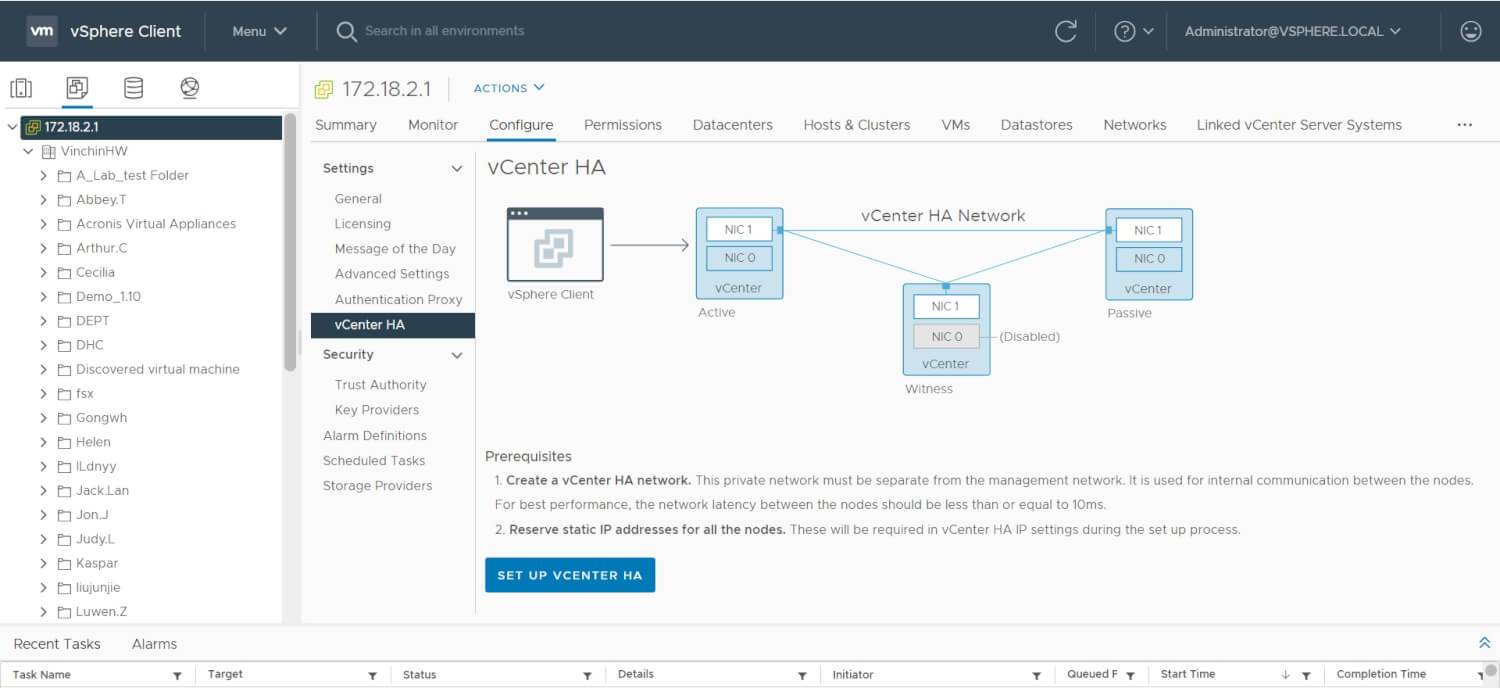
2. في ساحر التثبيت، انقر على BROWSE لإضافة الشبكة > انقر على Next
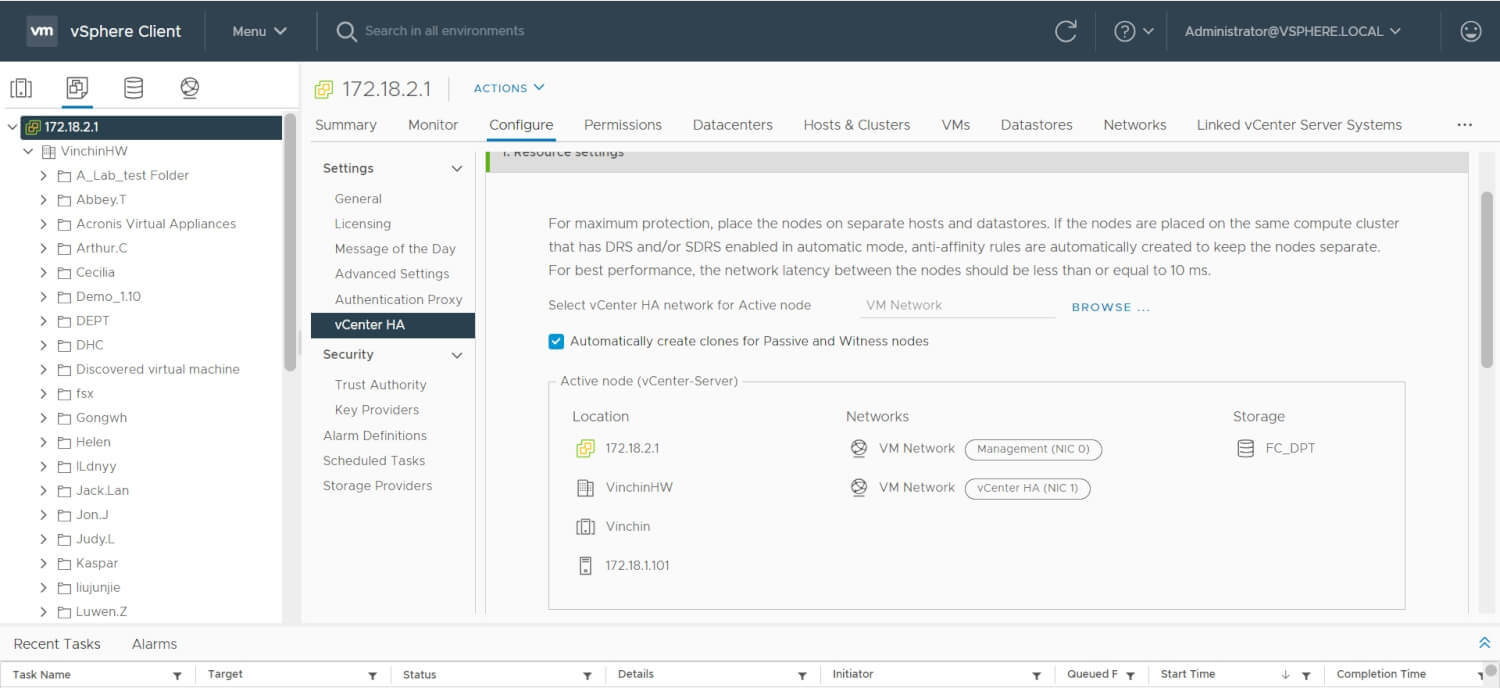
3. تحقق من Automatically create clones for Passive and Witness nodes > قم بتحرير Passive node و Witness node يدويًا > انقر على Next
4. اختر إصدار البروتوكول IP > قم بتحرير الشبكات الخاصة بالعقد النشطة والخاملة والشاهد > انقر على Finish
تحسين حماية بيانات vSphere بواسطة Vinchin
إن vSphere HA هو حل قوي لاستعادة الكوارث، ولكنك لا تزال بحاجة إلى حماية البيانات في البيئة الافتراضية. فبعد كل هذا، فإن البيانات هي الأساس للشركات.
Vinchin Backup & Recovery هو حل ممتاز لحماية الأجهزة الافتراضية لـ VMware ، Hyper-V، Proxmox، XenServer، XCP-ng، oVirt، OLVM، OpenStack، وغيرها. ستعود تكنولوجيا النسخ الاحتياطي بدون الوكيل بإمكانية إضافة الأجهزة الافتراضية إلى نظام النسخ الاحتياطي بكل سهولة ونسخ الأجهزة الافتراضية بدون تقديم أسماء المستخدمين أو كلمات المرور، أو إغلاقها.
هناك أيضًا ميزات لاستعادة الكوارث مثل استرجاع الفوري الذي يساعد في إعادة تشغيل آلات افتراضية فشلت من نسختها الاحتياطية في 15 ثانية، والنسخ الاحتياطي خارج الموقع الذي يقوم بنسخ النسخة الاحتياطية المحلية إلى مخزن بيانات ثانوي للتأمين المزدوج، والتحقق من النسخ الاحتياطي الذي يتحقق من بيانات النسخ الاحتياطي لـ VMware للتأكد من قابليتها للاستخدام. كما يوفر البرنامج ميزات V2V السهلة أيضًا.
من السهل إنشاء وظيفة نسخ احتياطي في كونسول الويب الصديقة للمستخدم.
1. اختر جهاز VMware الافتراضي

2. اختر التخزين الاحتياطي

3. اختر استراتيجيات النسخ الاحتياطي

4. قم بتقديم الوظيفة

ساعد Vinchin Backup & Recovery الكثير من الشركات على دعم VMware VMs ويمكنك أيضًا بدء إصدار تجريبي مجاني كامل المميزات لمدة 60 يومًا هنا لمعرفة مدى ملاءمته للبيئة الافتراضية. إذا كنت بحاجة إلى أي مساعدة، فاتصل بنا وبعد ذلك سيساعدك مهندسونا في استخدام هذا البرنامج في بيئتك. لقد أنشأنا شراكات مع شركات ذات سمعة طيبة في جميع أنحاء العالم، لذا إذا كنت ترغب في القيام بعمل محلي، فيمكنك اختيار شريك محلي هنا.
أسئلة شائعة حول vSphere HA
هل يؤثر vSphere HA على أداء الVM؟
لا يؤثر vSphere HA نفسه على أداء VMs الجارية على مضيف ESXi ولكنه قد يؤثر على أداء VM بطرق أخرى مثل استهلاك المزيد من موارد الأجهزة عند إعادة تشغيل VM.
هل يوجد حد أقصى لعدد أجهزة VM التي يمكن لـ vSphere HA حمايتها؟
العدد الأقصى للآلات الافتراضية التي يمكن لـ vSphere HA حمايتها في كلUSTER هو حوالي 1280 آلة افتراضية لكل تجمع، مع حد أقصى يبلغ 100 آلة افتراضية لكل مضيف.
كيف يمكنك مراقبة حالة vSphere HA؟
يمكنك مراقبة حالة vSphere HA باستخدام عميل vSphere أو عميل الويب الخاص بـ vSphere. اضغط فقط على Menu > اختر Hosts و Clusters > اختر Cluster-1 > اضغط على رابط vSphere HA monitoring .
الختام
تُعد VMware الحل الرائد لتقنيات التفتية لفتية الخوادم المادية وتقدم أيضًا vSphere HA للشركات لضمان استمرار الأعمال من خلال إعادة تشغيل آلي للآلات الافتية في حالة حدوث توقف. يمكنك اتباع الخطوات في هذا المنشور لتكوين تجمع HA.
سيكون نسخ الأحتياطي للبيانات خط الدفاع الأخير لأمان البيانات، لذا يمكنك استخدام Vinchin Backup & Recovery لنسخ آلات VMware الافتراضية الخاصة بك احتياطياً. لا تفوت التجربة المجانية.
شارك على







